Okuyucuların Seçimi
Popüler Makaleler
İnternet temelleri
Peki internete başlamak için ne gerekiyor? Her şey basit - bu metni okuyorsanız, İnternet üzerinde ZATEN çalışmaya başlamışsınız, yani en azından masaüstünüzde “İnternet bağlantısı” kısayolunu bulabilir ve başlatabilirsiniz. Şimdi bu işi basitleştirmeniz ve bazı noktaları açıklamanız gerekiyor.
Tarayıcılarla başlayalım. Tarayıcı, İnternet'te gezindiğiniz bir programdır - siteleri izleyin, filmler, oyunlar, programlar indirin, web postalarını kontrol edin, yarın için hava tahminlerini öğrenin, vb. Şu anda, aşağıdaki dört tarayıcı esas olarak Windows için kullanılmaktadır:
InternetExplorer (Internet Explorer veya sadece IE)
Opera
Mozilla Firefox(Mozila)
Google Chrome(Krom)
%99 olasılıkla masaüstünüzde bu simgelerden birinin olduğunu ve onun yardımıyla çevrimiçi olduğunuzu söyleyebiliriz.
Adres çubuğu... Resimde www.kudz.ru yazdığı yerde adres çubuğu oradadır. İçinde inanmayacaksınız, gitmek istedikleri sitenin adresini girin. Kural olarak yandex.ru, google.com veya kudz.ru gibi bir adres girip klavyeden Enter yazıp ardından tuşuna basmanız yeterlidir, istediğiniz siteye yönlendirileceksiniz. Bazen adresi www.yandex.ru olarak girmeniz gerekse de. Neye ve ne zaman gireceğinizi nereden biliyorsunuz? Ampirik olarak, bu en basitidir.
Adres çubuğunun solunda kontrol düğmeleri bulunur:
ileri geri oklar ziyaret edilen sayfalarda gezinmenizi sağlar. Şu anda yandex.ru sitesinde olduğunuzu varsayalım (yani, adres çubuğuna yandex.ru yazıp Enter'a bastınız). Sonra üzüldün ve google.ru sitesine gitmeye karar verdin. geçti, yani adres çubuğuna google.ru yazdı ve Enter'a bastı. ÖNCE yandex'teydiniz, ŞİMDİ google'dasınız, bu düşünceyi takip ediyor musunuz? Şimdi geri ok butonuna tıklarsanız yandex'e geri götürüleceksiniz, bundan sonra tekrar üzülürseniz ve tekrar google'a gitmek isterseniz ileri ok butonuna tıklamanız gerekecek. Deneyin, korkmayın - bu tür hareketler bazen hayatı çok daha kolaylaştırır.
Dairesel ok - bu "Yenile" düğmesidir. Üzerine tıklayarak, inandırıcı bir şekilde tarayıcıdan İnternet'ten indirmesini ve size en yenisini göstermesini istersiniz, En son sürüm sayfalar. Bu neden gerekli? İnternet çok dinamik bir şey ve üzerindeki bilgiler sürekli güncelleniyor. Burada örneğin hisse senedi fiyatlarına bakıyorsunuz. Bir borsa sitesine gittik, hisse senedi fiyatlarının olduğu bir sayfa bulduk ve onlara baktık. Bir dakika bakın, ikincisi, onuncusu ... Ve sonra düşünürsünüz - “Neden eski sayılara bakıyorum? Hisse senetleri her saniye değişiyor ve elimde on dakika öncesine ait veriler var! Onları güncellememe izin ver!" "Güncelle" butonuna tıklayın ve o anki hisse senedi fiyatlarını alın.
Düğmelerin geri kalanı sizi pek ilgilendirmiyor.
Şimdi sitelere ve sayfalara geçelim.
İnternet sitesiİnternette birileri tarafından yaratılmış, BİR ŞEY İÇİN yaratılmış, genellikle birçok kişiyi birleştiren bir yerdir. farklı malzemeler(ancak bir konuya adanmıştır) ve kendi adresine sahiptir.
Örneğin, kudz.ru benim tarafımdan oluşturulmuş bir sitedir. bilgisayar kursları farklı yönler ve bir adresi var - kudz.ru.
yandex.ru, İnternet'te bilgi arama ve ziyaretçilere çeşitli ilginç hizmetler sağlama konusunda uzmanlaşmış, çok ciddi bir şirket tarafından oluşturulan bir sitedir ve bir adresi vardır - yandex.ru.
Sayfa sitenin kurucu unsurudur. Onlar. herhangi bir site - en küçük, hatta devasa bile - sayfalardan oluşur. Her sayfanın da kendi adresi vardır, ancak bu adres DAİMA site adını içerir. Doğal olarak, herhangi bir sayfa adresini hatırlamanıza veya bilmenize gerek yoktur - başka ne, hafızayı tıkamak için!
Sitenin adresini bilmeniz yeterli - ve diğer tüm sayfaları bağlantıları kullanarak inceleyebilirsiniz.
Bağlantı- bu, özel bir renkle vurgulanmış (başkaları olmasına rağmen genellikle mavi) ve altı çizili böyle bir metin satırıdır. Fareyi üzerine getirdiğinizde, fare işaretçisinin görünümü değişir. Ve işaretçiyi bağlantının üzerine getirerek, ayrıca sol düğme fare, ardından bu bağlantının gösterdiği sayfaya gideceksiniz.
Tüm bu altı çizili metin satırları bağlantılardır. Bu arada, KUDZ web sitesinde birçok bağlantı var. Onları bulabilir ve fare ile üzerlerine tıklayabilir ve ne olduğunu görebilirsiniz.
Sekmelerle çalışma (sayfalar arasında rahat gezinme).
Sekmeler nedir ve neden gereklidir?? İnternette gezindiğinizi, örneğin arabalarla ilgili bir web sitesine baktığınızı hayal edin. Araba kataloğunun olduğu sayfadasınız. Ve şimdi onlardan birini sevdin. Farenin sol tuşuyla üzerine tıklayın ve ... sayfanın araba kataloğu ile değiştirildiği sayfaya gidin. Sonra başka bir araba modeline bakmaya karar verdiniz. Ne yapacaksın? Kontrol panelindeki "Geri" düğmesine basın ve dizine geri dönün. İçinde başka bir araba modeli seçin ve üzerine tıklayın. Yine katalog sayfasının yerini alacak. Çok rahat değil. Ve iki araba modelini keşfetmek ve birbiriyle karşılaştırmak istiyorsanız? Orada güç açısından, hız açısından ... Eh, kesinlikle elverişsiz olacak - sürekli olarak "Geri" ye, ardından "İleri" ye basmak, bir araba modeline, sonra ikinciye tıklamak ... Bir güçlük ve baş ağrısı!
Görünüşe göre tarayıcı geliştiricileri de öyle düşündü, düşündü ve tüm kullanıcılar için harika bir hediye yaptı - sekmeler. Onlar sayesinde aynı anda birçok sayfayı tek bir tarayıcıda açabilirsiniz. Böylece, ekranın üst kısmında küçük bir sekme şeridiniz olacak - İnternet sayfalarının adlarını içeren düğmeler. Şimdi tarayıcınızın üst kısmına bir göz atın. En az bir sekme olmalıdır. Resimde sekmeler kırmızı oklarla işaretlenmiştir.
Her sekme bir sayfadır. Tarayıcının ana bölümünde yalnızca biri görüntülenir - şu anda etkin olan.
Resimde şu anda JaguarXK ile aktiftir ve içeriği ekranın ana kısmında gösterilmektedir. Başka bir sekmeyi etkinleştirmek için üzerine sol tıklamanız gerekir. Lütfen, çarmıha değil, sekmenin kendisine tıklayın! Birçoğu, bilinmeyen bir nedenden dolayı, sekmenin kapanması nedeniyle üzerine tıklayın ve sonra şaşırırlar ...
Böylece, sahip olduğunuz ekranın üst kısmında diyelim ki 3 sekme açık yani. 3 sayfa gibi Birincisi bir araba kataloğu, ikincisi bir model, üçüncüsü farklı bir araba modeli. Ve farenin yardımıyla, bu sekmeler-sayfalar arasında neredeyse anında geçiş yapabilirsiniz. Birine tıklayın - ve AlfaRomeoSpider'a bakıyorsunuz, diğerine tıklayın - ve zaten JaguarXK öğreniyorsunuz. Sekmeler arasındaki geçiş süresi son derece kısadır, bu da onları çok uygun hale getirir.
Yeni sekmeler nasıl açılır? İki yol var.
Birincisi, basitçe "boş" bir sekme oluşturmaktır. Bunu yapmak için, sekme oluşturmak için düğmeye sol tıklayın.
Resme bakın, bu düğmenin Opera'da nerede olduğunu anlayacaksınız. Diğer tarayıcılarda farklı görünebilir, ancak her durumda, sekmelerin solunda veya sağında bulunacaktır. Deneyin - kesinlikle bulacaksınız!
İkincisi, sayfaları yeni bir sekmede açmaktır. Örneğin, bir araba kataloğuna bakıyorsunuz ve Jaguar'ı beğendiniz. Katalog sayfasını KAPATMADAN kendi sayfasına gitmek istiyorsunuz. Onlar. Jaguar'ı yeni bir sekmede açın. Bunu yapmak için, farenizi beğendiğiniz Jaguar'ın bulunduğu bağlantının üzerine getirin, sağ tıklayın ve açılır menüden "Yeni sekmede aç"ı seçin.
Veya daha da kolay olan, sadece ORTA fare düğmesiyle bağlantıya tıklayın. Çoğu zaman, fare tekerleği orta düğme görevi görür. Evet, sadece çarkı döndürmekle kalmaz, aynı zamanda normal bir düğme gibi basabilirsiniz. Bunu ve bunu deneyin. Ve sekmeler arasında geçiş yapın.
Sekmeleri nasıl kapatırım? Oldukça basit. Sekmeye yakından bakın. Sağ tarafında kesinlikle bir haç bulacaksınız. Üzerine tıklamak sekmeyi kapatacaktır. Tüm sekmeleri tamamen kapatmak istiyorsanız, herhangi bir sekmeye sağ tıklayıp açılır menüden "Tümünü Kapat" seçeneğini seçebilirsiniz.
Hiç tarayıcı sekmem yok !!! Ne yazık ki, durum böyle olabilir (olasılık olmasa da). Bu, yalnızca Internet Explorer sürüm 6 veya daha düşük bir sürümü kullanıyorsanız olabilir. Sana tavsiyem hiç kullanmaman. Opera veya Mozila koysan iyi olur.
Tarayıcı nasıl değiştirilir (Opera, Mozila, Chrome'a)?
Opera tarayıcısı için her şeyi anlatacağım.
1. Sahip olduğunuz tarayıcıyı açın (büyük olasılıkla bu Internet Explorer'dır).
2. Opera.ru sitesine gidin. Onlar. adres çubuğuna opera.ru yazın ve Enter'a basın.
3. Sitenin yüklenmesini dikkatlice bekleyin.
4. Görünen sayfada, "Windows için böyle ve bunun gibi Opera sürümünü indir" büyük bir düğme bulun. Üstüne tıkla.
5. Önünüzde resimdekine benzer bir pencere belirir.
Çalıştıra tıkla".
6. Beklemek için kalan süreyi gösteren indirme penceresi görünür. Sabırla (ya da sabırsızlıkla, ne istersen) bekle.
7. Zamanı geldiğinde indirilen kurulum dosyası otomatik olarak başlayacaktır. Opera kurulum penceresi önünüzde görünecektir. İçinde HER ŞEYİ KABUL EDİYORUM, HER YERDE SADECE İleri, Evet, Kabul Ediyorum ve bunun gibi şeylere basabilirsiniz. Herhangi bir İptal ve İptal'e BASMAYIN. Böylece Opera'yı kurdunuz.
Bundan sonra, masaüstünüzde Opera simgesi belirir. Artık bu simge aracılığıyla İnternete mükemmel bir şekilde erişebilirsiniz. Tebrikler! Bu şekilde başka bir tarayıcı indirebilirsiniz, ancak şunu unutmayın: her şey (her şey) dersler Opera örneğinde ele alınacaktır.
Merhaba sevgili arkadaşlar!
Tarayıcı kapatıldığında tüm açık sekmelerin kaydedilebileceğini biliyor muydunuz? Tanıdıklarımdan birinin bunu bilmediği ortaya çıktı ve sekmeleri kaydetmek için, güç düğmesini birkaç saniye basılı tutarak bilgisayarı sert bir şekilde kapattı. Ne için? Çünkü, Firefox ona çalışmasının yanlış tamamlandığını söyledi ve son oturumun sekmelerini geri yüklemeyi teklif etti!
Kulaklarımın uçlarına çok şaşırdım ve bu konuda bir makale yazmaya karar verdim. Size mevcut sekmelerinizi nasıl kaydedeceğinizi göstereceğim, böylece tarayıcıyı kapatıp tekrar açtığınızda tamamen geri yüklenirler. Talimat tarayıcılar için olacak Firefox, Krom, Opera, Köşe... Hakkında Internet Explorer Ayrıca yazının sonunda birkaç sevgi dolu söz söyleyeceğim.
Mozilla Firefox ile başlayalım
Ekran görüntüsünde gösterildiği gibi Ayarlar'a gidin.
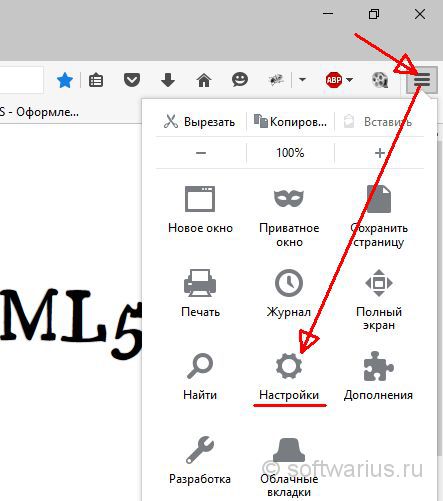
Ayarlar öğesini seçin Ana sol menüde. Ardından “ parametresinin değerine bakıyoruz. Firefox başladığında "... Varsayılan olarak, genellikle "Göster ana sayfa". olarak değiştir" En son açılan pencereleri ve sekmeleri göster". Değişiklikler, 'tamam' veya 'uygula' düğmelerine basılmadan hemen uygulanır. Kontrol etmek için - tarayıcıyı kapatın ve ardından tekrar açın. Tüm sekmeler son oturumdan geri yüklenmelidir.
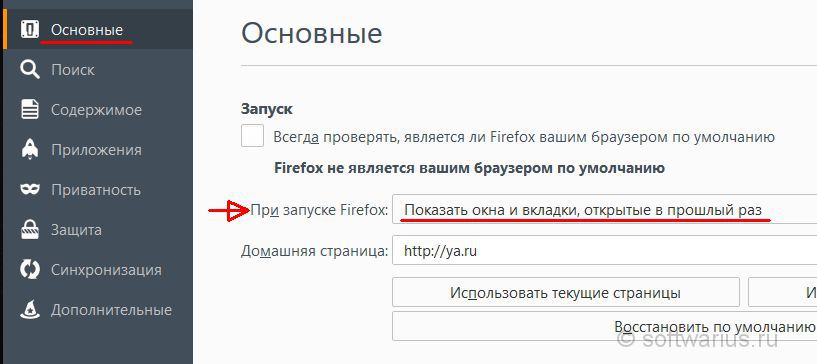
Sağ üst köşedeki üç yatay çubuğa basın, Ayarlar öğesine tıklayın.

Ayarlar açılır. Ardından, öğeyi arıyoruz " Başlangıçta aç"Ve yerine koy" Daha önce açılan sekmeler". Değişiklikler de hemen uygulanır. Test etmek için Chromium'u birden çok sekmeyle kapatın ve ardından yeniden açın.

Sol üst Opera düğmesine basın ve menüden Ayarlar'ı seçin (Alt + P tuş kombinasyonuna basabilirsiniz).
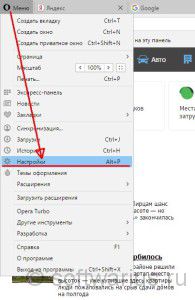
Temel ayarlar bölümünde, "Başlangıçta" parametresini " Aynı yerden devam". Değişiklikler hemen uygulanır.

Microsoft'un yeni tarayıcısı, başlangıçta kullanacağımız önceden açılmış sekmeleri kaydetme özelliğine de sahiptir. Özelleştirmek için sağ üstteki üç noktayı tıklayın ve Seçenekler'i seçin.

Parametrelerde, "Birlikte aç" alt bölümü, anahtarı konumuna ayarladığımız listede neredeyse ilk sırada " Önceki Sayfalar". Yine, değişiklikler hemen yürürlüğe girer. Parametreleri Esc tuşu ile veya tekrar üç noktaya basarak kapatabilirsiniz.

Ama Edge yine de kapattığınızda size soracak, gerçekten kapatmak istiyor musunuz? Bana göre mantıksız bir davranış. Önceki oturumu geri yüklemeyi seçtiysem, tarayıcı neden tüm sekmeleri kapatmamı istesin? Sonuçta, bir sonraki başlatışınızda hepsini geri yükleyecektir. Bu pencereden sıkıldığınızda "Her zaman tüm sekmeleri kapat" kutusunu işaretleyin :)

Şaka ama sadece yarısı)
Aslında Internet Explorer bir önceki oturumu otomatik olarak nasıl geri yükleyeceğini bilmiyor, böyle bir ayarı yok. Ancak önceki oturumu manuel olarak geri yükleyebilirsiniz ve şimdi size bu seçeneğin nerede saklandığını göstereceğim.
Diyelim ki IE'yi son kez beş sekme ile kapattınız. Açın ve bir ana sayfa görün. Ne yapalım? İki yol var:
Yöntem numarası 1. Karşısında yeni sekme
Ctrl + T veya fare ile yeni bir sekme açın:

Şimdi, yeni bir sekmede aşağıya bakın ve “bağlantıyı bulun” Son oturumu yeniden aç«.

Yöntem numarası 2. menü aracılığıyla
Menüye git Hizmet, Seç "". Ve bir mucize olur, sekmeler açılır :)

Not: Menü çubuğu görüntülenmezse, bunu kalıcı olarak etkinleştirebilir veya yalnızca gerektiğinde arayabilirsiniz.
Menü çubuğunu kalıcı olarak görünür yapmak için - üst IE çubuğunda boş bir alana sağ tıklayın ve "Menü çubuğu" öğesinin yanındaki kutuyu işaretleyin (ekran görüntüsüne bakın)

Örneğin, yerden tasarruf etmek için menüyü her zaman görmek istemiyorsanız, sol Alt tuşuna basmanız yeterlidir; menü açılır. Sonra tekrar git Hizmet -> Son tarama oturumunu yeniden açma.
Birçoğu açıksa, sekmeleri kurtarmak en iyi fikir olmayabilir. Ancak bu durumda, çalışırken kendi verimliliğinizi düşünmeye değer. Sonuçta açık olan tüm siteleri tarayıcınızı kapattığınızda kaydetmek hem işinizi hızlandırabilecek hem de yavaşlatabilecek bir araçtır.
Açık sekmelerinizi koruyor musunuz?
Tarayıcınızda her zaman açık bir sürü sekme var mı? Ya tarayıcı bir hatayla kapanırsa veya bir dahaki sefere açabilmek için bu sekmeleri kaydetmek istiyorsanız? nasıl kurtarılır kapalı sekmeler tarayıcılarda? Panik yapma. Bir çözüm var.
En çok beş tanesinin her birinde nasıl olduğunu göstereceğiz popüler tarayıcılar tarayıcıyı başlattığınızda son oturumdaki tüm sekmeleri açın - ve istediğiniz zaman kaldığınız yerden devam edebilirsiniz.
Son sekmeleri otomatik olarak yeniden açmak için krom başlatma, menü düğmesine basın (üç Yatay çizgiler) ve "Ayarlar" öğesini seçin.
Ayarlar yeni bir sekmede açılacaktır (daha önce ayarları ayrı bir pencerede açmayı seçmediyseniz). Başlangıçta Aç bölümünde, Önceden Açılan Sekmeler'i seçin.


Kapalı Firefox sekmelerini kurtarın
Firefox yalnızca son oturumda açılan sekmeleri değil, her şeyi hatırlar açık pencereler Firefox ile birden fazla ayrı pencere açıksa. Son oturumun tüm sekmelerini ve pencerelerini otomatik olarak açmak için sağ üstteki menü düğmesine (üç yatay çubukla) tıklayın ve "Ayarlar"ı seçin.
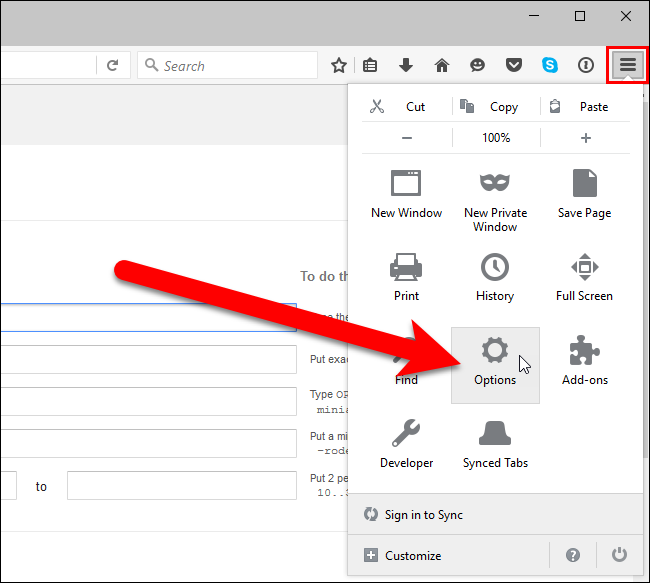
Ayarlar yeni bir sekmede açılacaktır. Burada, "Genel" sekmesinde, "Başlat" bölümünde, "Firefox başladığında"nın yanında "Son açılan pencereleri ve sekmeleri göster"i seçin.

Ayarlar otomatik olarak kaydedilecektir. Ayarlar sekmesini kapatmak için sekmenin sağ üst köşesindeki çarpı işaretine tıklayın veya Ctrl + W tuşlarına basın.

Opera'da son oturumunuzdan sekmeleri açmak için sol üst köşedeki menü düğmesine tıklayın ve "Tercihler"i seçin.
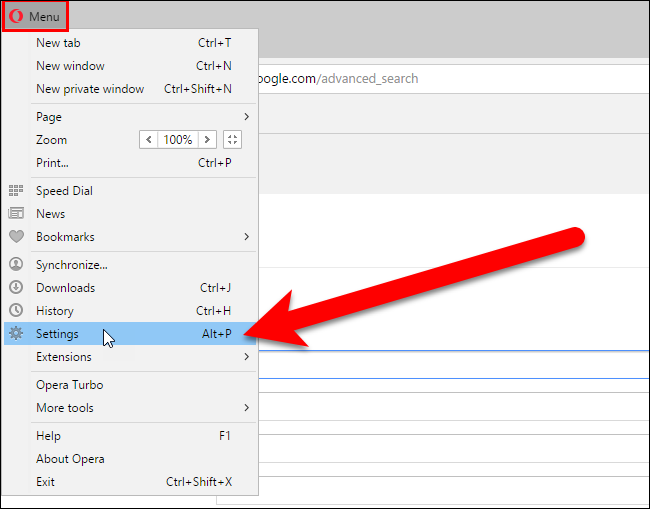
Ayarlar yeni bir sekmede açılacaktır. Genel sekmesinde, Başlangıç altında, kaldığınız yerden Devam'ı seçin.

Ayarlar otomatik olarak kaydedilecektir. Ayarlar sekmesini kapatmak için sekmenin sağ üst köşesindeki çarpı işaretine tıklayın veya Ctrl + W tuşlarına basın.

Internet Explorer
Internet Explorer'da son oturumdaki sekmeleri açmak için sağ üst köşedeki dişli düğmesine tıklayın ve açılır menüden Tarayıcı Seçenekleri'ni seçin.

Genel sekmesinde, Başlangıç altında, Önceki bir oturumda açılan sekmelerle başla'yı seçin. Tamam'ı tıklayın.

Son oturumdaki sekmeleri açmak için Microsoft Kenarı, sağ üst köşedeki menü düğmesine (üç nokta) tıklayın ve açılır menüden "Ayarlar"ı seçin.
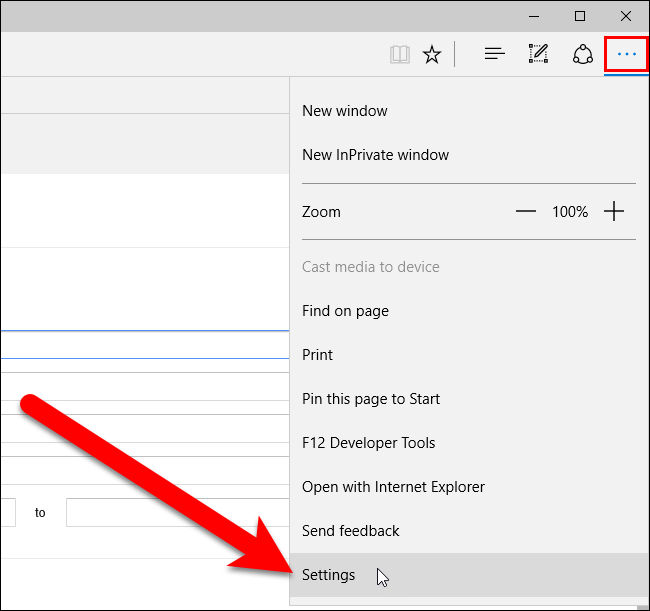
Ayarlar paneli, tarayıcı penceresinin sağ tarafında açılacaktır. İndir altında, Önceki Sekmeler'i seçin. Ayarlar panelini kapatmak için sağındaki herhangi bir yeri tıklayın.

Artık tarayıcınızın bağlantısını yanlışlıkla kapatırsanız sekmelerinizi kaybetmeyeceksiniz.
tarayıcılarda sekmeleri yönetmeBazen kullanıcılar, tarayıcıda ek bir sekmeye veya başka bir pencereye sahip olma ihtiyacıyla karşı karşıya kalır. Ve sonra gereksiz olanı uygun şekilde kapatın.
Birden çok sekme veya pencerenin açık olması ihtiyacı
tarayıcıda görünebilir ve yalnızca kazananlar için değil
İnternette ve herhangi bir kullanıcı için. Örneğin - istediğiniz
Odnoklassniki.ru'da aynı anda bulunun,
ve sosyal ağ Mail.ru ve VKontakte.ru.
Bu sayfanın konuları
Redclick.ru'dan teaser reklam
Tarayıcılarda yeni sekmeler, pencereler nasıl açılır
Tarayıcılarda yeni sekmeler ve pencereler oluşturmanın yolu bunlara bağlıdır.
orijinal olarak yapılandırılmış sekme ayarları
tarayıcı geliştiricileri tarafından veya zaten sizin tarafınızdan yeniden yapılandırıldı.
Yani, tarayıcı yeni sayfaları nasıl açar -
yeni pencerelerde veya Sekme Çubuğundaki yeni sekmelerde.
Ancak yeni pencereler ve sekmeler açın
- herhangi biri için yapabilirsiniz
sekmeleri özelleştirin.
Mozilla Firefox tarayıcısında yenilerini açın
sekmeler ve pencereler farklı şekillerde yapılabilir.
Yöntem 1 - panelde "Dosya"ya tıklayın ve menüden istediğiniz işlevi seçin.

Yöntem 2 - Görev çubuğunun altındaki Mozilla Firefox kısayoluna farenin sağ tuşuyla tıklayın ve menüden istediğiniz işlevi seçin.

Yöntem 3 - "Kısayol tuşları". Ctrl + T (İngilizce klavye düzeni) içinde yeni bir sekme açar Tarayıcı aç Mozilla Firefox. Ctrl + N yeni bir pencere açar.
üzerine kurulu olanlar için Mozilla paneli Firefox Yandex.Bar, doğrudan panelden yeni bir sekme açabilirsiniz. Adres çubuğunun solundaki Yandex düğmesini tıklamanız yeterlidir.
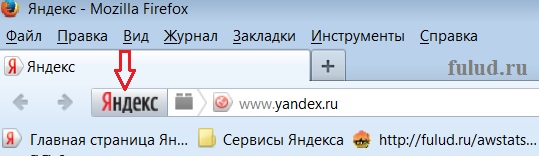
Yandex ile yeni bir sekme açılacaktır.
Internet Explorer'da yeni bir sekme açmak için - etkin tarayıcı penceresinin bulunduğu sekmeye sağ tıklayın. Ve "Sekme Çubuğunda" birkaç sekme varsa, o zaman başka bir sekmede. Bu içerik menüsü açılacak

Ve "Yeni Sekme" satırına tıklayın.
Internet Explorer'da hem yeni bir sekme hem de yeni bir pencere açmak için - "Görev Çubuğu"nun altındaki (ekranın altında) Internet Explorer kısayoluna sağ tıklayın. Bu içerik menüsü açılacaktır.

Kullanarak Internet Explorer'da yeni bir sekme de açabilirsiniz.
"Kısayol Tuşları" Ctrl + T (İngilizce klavye düzeninde).
Yeni bir pencere açın - Ctrl + N.
içinde yeni bir sekme veya yeni bir pencere açmak için Google tarayıcı Chrome - İngiliz anahtarı yerine İngiliz anahtarı veya benzeri bir simgeye tıklayın. Sağda, pencere kontrol düğmelerinin altında. İstediğinizi seçeceğiniz bir pencere açılacaktır.

Google Chrome'da yeni bir sekmeyi başka bir şekilde de açabilirsiniz. Tarayıcı panelindeki herhangi bir sekmeye sağ tıklayın. Bu içerik menüsü açılacaktır.

Google Chrome'daki yeni pencereler "Görev Çubuğundan" da açılabilir (ekranın altında). Bunu yapmak için sağ tıklayın google kısayolu Krom. Ve yeni bir pencere açmak için iki seçeneğin olduğu bir bağlam menüsü açılacaktır.
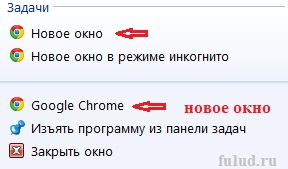
Google Chrome'da yeni sekmeler açmak için "Kısayol tuşları" - Ctrl + T
Safari'de yeni pencereler ve yeni sekmeler açabilirsiniz.
Dosya menü düğmesinden. Tıklayın - ve bu pencere açılacaktır.

Tıklayarak Safari tarayıcısında yeni bir sekme açabilirsiniz.
farenin sağ tuşuyla "Sekme Çubuğu"ndaki bir sekmede.
Ayrıca, yalnızca bir sekme varsa -
böyle bir bağlam menüsü açılır.
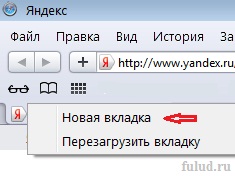
Ve "Sekme Çubuğu" iki veya daha fazlaysa
sekmeler, ardından bağlam menüsü daha gelişmiştir.

"Görev Çubuğu"ndan da yeni bir pencere açabilirsiniz. Safari kısayoluna (ekranın altında) sağ tıklayın ve bir içerik menüsü açılacaktır. Hangisinden yeni bir pencere açabilirsiniz.

Safari'de yeni sekmeler açmak için "Kısayol tuşları" - Ctrl + e.
Yeni bir pencere açın - Ctrl + t. Diğer tarayıcılardan farklı olarak her şey Rusça klavye düzeninde (Kiril ile). Ama şunu söylemeliyim Safari tarayıcısı Kısayol Tuşlarına aşırı duyarlı olabilir, bu nedenle tuş vuruşları kısa olmalıdır. Musluğu basılı tutarsanız, Safari sizin için birçok sekme ve pencere açacaktır. Her halükarda, Safari bilgisayarımda böyle davranıyor.
Opera tarayıcısında da yeni pencereler ve yeni sekmeler açın
"Dosya" menü düğmesinden olabilir. Tıklayın - ve bu pencere açılacaktır.
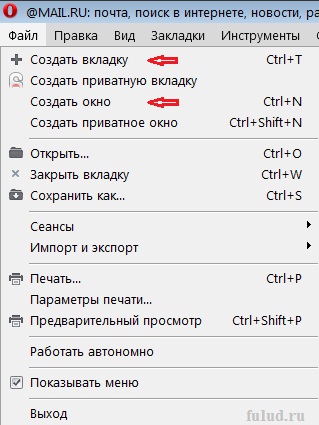
Opera tarayıcısında yeni bir sekme açmanın hızlı bir yolu, her zaman ekranın sağında bulunan simgeye tıklamaktır. son sekme"Sekme Çubuğu" üzerinde.

Alternatif olarak, ücretsiz bir dosyaya sağ tıklayabilirsiniz,
üst çubuğa yerleştirmek için sekmelerden ve düğmelerden Opera tarayıcısı ve açılacak
ayrıca yeni bir sekme oluşturabileceğiniz bir menü.

Ayrıca "Görev Çubuğu"ndan yeni bir sekme oluşturabilirsiniz.
Bunu yapmak için Opera tarayıcı kısayoluna tıklayın (ekranın altında)
sağ tıklayın ve bir bağlam menüsü açılacaktır.

Opera'da yeni sekmeler açmak için "Kısayol tuşları" - Ctrl + T
(İngilizce klavye düzeninde). Yeni bir pencere açın - Ctrl + N.
Tarayıcılarda yeni sekmeler ve pencereler açma konusunu özetlersek,
Bunu "Kısayol Tuşları" ile yapmanın kesinlikle en uygun olduğuna dikkat edilmelidir.
Ayrıca, Rusya'daki dört ana tarayıcı için: Internet Explorer, Mozilla Firefox, Opera ve Google Chrome - Bu amaçlar için "Kısayol tuşları" aynıdır.
Yeni sekmeler açmak için - Ctrl + T (İngilizce düzende
tuş takımı). Yeni bir pencere açın - Ctrl + N.
Ancak sekmeleri ve pencereleri açmanın ek olasılıklarını bilmek,
ayrıca gerekli. "Kısayol Tuşları" çalışmıyor.
Tarayıcılarda gereksiz sekmeler nasıl kapatılır
Safari ve Internet Explorer tarayıcıları başlangıçta açılacak şekilde ayarlanmıştır
ayrı bir pencerede yeni siteler. Güncellenen Internet Explorer bunu yapsa da
bu biraz sıra dışı. Ve yeni bir pencerede yeni sekmeler açar,
ve adres çubuğunun sağındaki sekmeleri biriktirir.
Gereksiz pencereleri her zamanki gibi kapatabilirsiniz - simgeye tıklayın
tarayıcının sağ üst köşesinde bir çarpı işareti ile (pencere kontrol düğmeleri).
Ancak Mozilla Firefox, Opera ve Google Chrome'da -
yeni sekmeler "Sekme Çubuğuna" kaydedilir.
Bu, Mozilla Firefox tarayıcı panelinin üç sekmeli bir bölümünün ekran görüntüsüdür.
Açık sekme, etkin tarayıcı penceresinin sekmesidir ve iki karanlık sekme, etkin olmayan sekmelerdir. Bir sekmeyi kapatmak için - sekmenin sağ tarafındaki (kırmızı okun yönlendirildiği) çarpı işaretine tıklamanız yeterlidir. Diğer tarayıcılarda aynı şekilde sekmeleri kapatın.
Ayrılan sekmeler en iyi şekilde bu siteden ayrıldıktan hemen sonra kapatılır. Çünkü çoğu zaman virüsler ve her türlü tarayıcı ve bilgisayar engelleyici bu sekmelerden çıkar. Hangi daha sonra para için bilgisayarınızın kilidini açmanızı önerir.
Görüntülemekte olduğunuz siteden ayrılmak istiyorsanız, ya "Ana Sayfa" düğmesine basın ya da geldiğiniz sitedeki sekmeye dönün. Bu sekmeyi kapatın.
Peki, hala "Sekme Çubuğu" üzerinde sekmeler biriktirirseniz, sol sekmelerin sayısı arttıkça daralırlar ve bu durumda sekmeyi kapatmak için haçlar görünmez. Daha sonra bu tür sekmeleri sağ fare tuşu ile kapatmanız gerekir.
İstediğiniz sekmeye sağ tıklayın
kapatın ve içerik menüsü açılacaktır.

Altta bağlam menüsü- "Sekmeyi kapat" işlevi.
Ve aynı menüde, sekmeler için başka herhangi bir işlevi seçebilirsiniz.
Mozilla Firefox Sekmeleriİnternet tarayıcısında çalışmanızı hızlandırmanızı ve aynı zamanda program penceresinde çalışma alanından tasarruf etmenizi sağlayan sihirli bir tarayıcı işlevidir.
Bugün size Mozilla Firefox'ta sekmelerle neler yapabileceğinizi anlatmak istiyorum. Bunları nasıl gruplandıracağınızı ve sıralayacağınızı, yeniden boyutlandırıp renklendireceğinizi, sabitleyip klonlayacağınızı, fare imlecini herhangi bir sekmenin üzerine getirdiğinizde bir açılır pencerede bir önizlemenin nasıl uygulanacağını, bir sekmenin otomatik güncellemesinin nasıl etkinleştirileceğini öğreneceksiniz. kesin zaman…
gerçekten seviyorum Mozilla tarayıcısı Firefox "esnekliği" nedeniyle ve bir yıl önce yalnızca ikincisinin eşsiz hızı nedeniyle çok acı verici bir şekilde ondan ayrıldı.
Ama hayat devam ediyor, her şey değişiyor ve beyin için bazı yararlı vitaminler içtikten sonra, üreticiler yirmi dördüncü versiyonlarındaki Mozilla Firefox motorunu ayarladılar, böylece tarayıcı, "iyilik ortaklığı"nın ürününü "iyilik ortaklığı" nın ürünü olarak yakaladı. işinin hızı. Her durumda, görsel olarak işlerindeki farkı görmüyorum.
Bu arada, internette bir yerde Mozilla Firefox tarayıcısının 26 bomba olacak! Geliştiriciler, tarayıcılarının hızı ve yetenekleriyle tüm dünyayı şaşırtmakla tehdit ediyor. Sürüm 24 sadece çiçekler gibi görünüyor. Bekleyip göreceğiz, ama şimdilik yumruklarımı onlar için tutacağım.
Muhafazakar değilim ve yeni veya geliştirilmiş herhangi bir şeyi kolayca kabul ediyorum, bu yüzden Mozilla Firefox'u varsayılan tarayıcı durumuna döndürdüm. Yaşasın!
Yakın zamanda farklı tarayıcılar arasında öğrendiğim için hareket tamamen acısızdı.
Bir şey beni yanlış bozkıra götürdü, ama Mozilla Firefox sekmeleriyle ilgili bir makale mi?
Bu nedenle, eklentileri kullanarak Mozilla Firefox'taki sekmeleri iyileştireceğiz ve optimize edeceğiz, bu doğal. Ama önce, sekmeleri gruplamak için tarayıcıda yerleşik bir işlev göstereceğim.
Mozilla Firefox çok uzun bir süre sekmeleri gruplamayı öğrendi, ancak tüm kullanıcılar bunu bilmiyor ve bir tarayıcıda çalışırken bu özelliği nasıl kullanacaklarını bilmiyor. Ama her şey çok basit ve kullanışlı ...
Şu anda bir düzine sekme açın. açtın mı? Şimdi pencerenin sağ üst köşesinde bulunan butona tıklayın...

Böyle bir düğmeniz var mı? Ardından araç çubuğunda herhangi bir yere sağ tıklayın ve ayarlara gidin ...

Bul ve (farenin sol tuşunu basılı tutarak) araç çubuğuna sürükle...
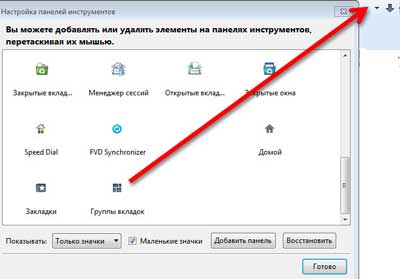
Bitir'e tıklamayı unutmayın.
Bu butona tıkladıktan sonra sekme grubu penceresine yönlendirileceksiniz. Sağ alt köşede kolaylık sağlamak için uzatılabilen bir grubunuz olacak.
Şimdi bu tek gruptan herhangi bir sekmeyi sağ veya alttaki boş bir alana sürükleyin ve sol fare düğmesini bırakın. İkinci bir sekme grubu oluşturdunuz. Bunda yeni Grupörneğin açık siteler konusunda istediğiniz kadar sekmeyi sürükleyip bırakabilirsiniz.
Gruplara bir başlık verilebilir - gruptaki en üst satıra tıklayın ve adınızı girin. Ayrıca grupların boyutunu değiştirebilir ve onları istediğiniz gibi konumlandırarak pencerenin etrafında sürükleyebilirsiniz.

Sağdaki her grup, sabitlenmiş sekmelerinizi görüntüler - çok uygun.
Ve çok sayıda grup oluşturursanız ve pencerede alanınız biterse, mümkün olduğunca küçük bir grup yapın ve içindeki sekmeler bir yığın halinde katlanacaktır. Grubun altındaki oklu kareye tıkladığınızda, grubun ayrıntılı bir görünümünü içeren bir açılır pencere görünecektir ...

Sizi temin ederim, sekme gruplarını kullanmaya alışınca, daha önce onlarsız nasıl yaptığınıza çok şaşıracaksınız.
Sekme grupları, yerleşik bir tarayıcı özelliğidir ve tarayıcının hızını hiçbir şekilde etkilemez.
Mozilla Firefox sekmelerinin geri kalan optimizasyonunu eklentiler yardımıyla yapacağız.
Aşağıda açıklanan TÜM eklentileri yükledikten sonra tarayıcımda herhangi bir yavaşlama fark etmedim.
Sekmeleri optimize etmek için en önemli eklenti ...
Bir düşünün - bir milyondan fazla kullanıcı tarafından kuruldu! Tüm olasılıkları listeleyin ve gösterin Sekme karışımı artı Bu yazıda basitçe yapamam. Bu harika eklentinin ayarları tamamen Rusça, mantıklı ve basittir.
Size önemli olan ancak hemen fark edilmeyen noktaları göstereceğim ...

Son sekmeyi kapattığımda ve tüm tarayıcıyı kapattığımda şahsen nefret ettim. Şimdi bu bir sorun değil - son sekmeyi kapattığınızda, örneğin boş bir sekme veya ana sayfa açmak gibi bir eylem belirtebilirsiniz.

çok varsa sekmeleri aç- birkaç sıra halinde düzenlenebilir veya fare tekerleği ile bir satırda kaydırılabilirler. Ayrıca sekme çubuğunun konumunu ve yeni sekme ekleme düğmesini de değiştirebilirsiniz.

Ve burada sekmelerin boyutunu değiştirebilir, hizalamalarını etkinleştirebilir ve sekmelerde simgeleri görüntüleyebilirsiniz.

Burada sekmelerin içerik menüsünün kompozisyonunu tanımlıyoruz. Örneğin, kullanmadığınız işlevleri kaldırabilir ve ihtiyacınız olanları etkinleştirebilirsiniz.
İmleci öğenin üzerine getirdiğinizde her öğenin kodu çözülür...

Bence sekmeleri sadece engellemek değil dondurmak en iyisi. Böylece, asla yanlışlıkla kapatmayacaksınız ve tüm bağlantılar yeni bir sekmede açılacak - eklentinin yazarına övgü!
Belirli bir süre sonra otomatik güncelleme sekmeleri öğesini açtım. Bu, örneğin istatistik veya posta içeren bir sekme için çok kullanışlı bir özelliktir. Şimdi, herhangi bir sekmede SAĞ fare tuşu ile tıkladığınızda, "Her sekmeyi yenile ..." öğesini seçin ...

... ve sekmenin otomatik güncellemesini alıyoruz. Bu arada, bunun için ayrı bir ek vardı.
Klavye kısayollarının hayranları için ayar için ayrı bir öğe vardır.
Ek olarak daha fazlası Sekme karışımı artıçok güçlüdür ve iyi yönetici oturumlar.
Biraz anlayışla ve 10-15 dakika harcayarak Mozilla Firefox sekmeleriyle çalışmanızı sonsuza kadar optimize edebilirsiniz. Bu arada, tüm ayarlardan sonra onları kaydedebilirsiniz ...
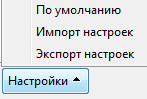
Mozilla Firefox'taki standart sekmeler çok sıkıcı, tek renkli ve buz değil birleştirme. Sizlere görsel bilginin algılanmasının öneminden bahsedeceğim. Onları gökkuşağının tüm renkleriyle boyayalım.
Eklentiyi kullanma Renkli Sekmeler Daha bilgilendirici olmanın yanı sıra, bir tarayıcıda çalışırken pozitif bir ücret alacağız.
Başlangıçta, sekmelerin rengi rastgele atanacaktır, ancak renginizi belirli bir siteye kolayca atayabilir ve hızla, bilinçaltında bir grup sekmede "yakalayabilirsiniz" ...

Favori renginizi seçmek için "Add Domain"e tıklamanız, sol satıra site adresini girmeniz ve renk ile sağ tuşa tıklamanız yeterlidir. Renk kodu otomatik olarak orta satıra eklenecektir. Artık belirli bir sitenin tüm sayfaları, kişisel olarak atadığınız renkte olacaktır.
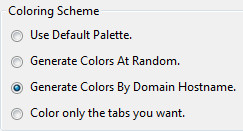
Renk oluşturmayı sitelerin etki alanlarına (adreslerine) göre atayabilirsiniz ve bir etki alanının tüm sayfalarının kendi rengi olacaktır ve eklenti bunu kendi seçecektir.
Ek Sekme Kapsamı bir sekmenin üzerine geldiğinizde açılır pencerede sitenin küçük resmini görüntülemenizi sağlar. Bu gadget daha önce içindeydi. Birçok açık sekme ile bu da çok kullanışlı ve bilgilendirici.
Zaten tamamlayacağım, aksi takdirde makale uzun olduğu ortaya çıktı ve bundan bıkabilirsiniz ve ayrıldıktan sonra artık bu siteye geri dönmeyeceksiniz.
Tabii ki, bunların hepsi optimize edebileceğiniz eklentiler değil. Mozilla Firefox sekmeleri... Tarayıcının resmi web sitesinde, adında bir eklenti bölümü var.
| İlgili Makaleler: | |
|
VKontakte'de başka bir kişiye mesaj nasıl iletilir
Herhangi bir nedenle bir VKontakte mesajı iletmek istiyorsanız, ancak ... Yabancılardan sınıf arkadaşlarına bir sayfa nasıl kapatılır
Bu makale, Odnoklassniki'de bir profilin nasıl kapatılacağını tartışacak ... Instagram'da hangi takma adla gelmeli: bir dizi fikir
Instagram kullanıcılarını birbirinden farklı kılan nedir? Eşsiz isim... | |